【TikTok】ピタ止めチャレンジ動画の攻略・裏技。好きなコマを狙って止めたり、強制早送り・早戻しする方法(部分ループも)

TikTok アプリ内で、動画を自由に早戻し・早送りしたり、好きなシーンを1フレーム単位で表示できる方法を紹介しておきます。
「ピタ止めチャレンジ」で特定フレーム・特定コマを表示するときの攻略方法・裏技としても使えますし、また、シークバーが表示されない動画の再生制御をしたいときにも便利な方法です。
また、この方法を応用すると、TikTok 動画の一部分だけをループすることも可能です。
TikTok内で動画を自由に早戻し・早送りする方法(指定範囲ループも)
TikTok アプリ内で、動画を自由に早戻し・早送りして、好きなシーンを1フレーム単位で表示するには、「リミックス」機能を使うのが便利です。
例えば、特定のコマ・フレームを表示したい動画があったら、右下の「共有」から、
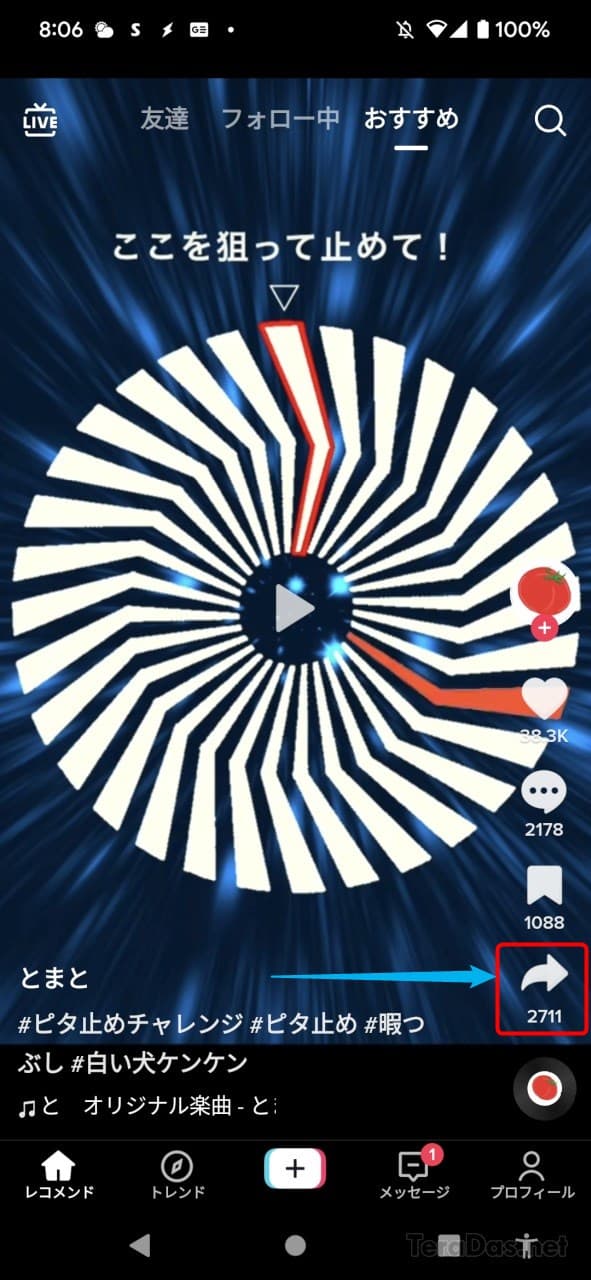
メニューの右にある「リミックス」を開きます。
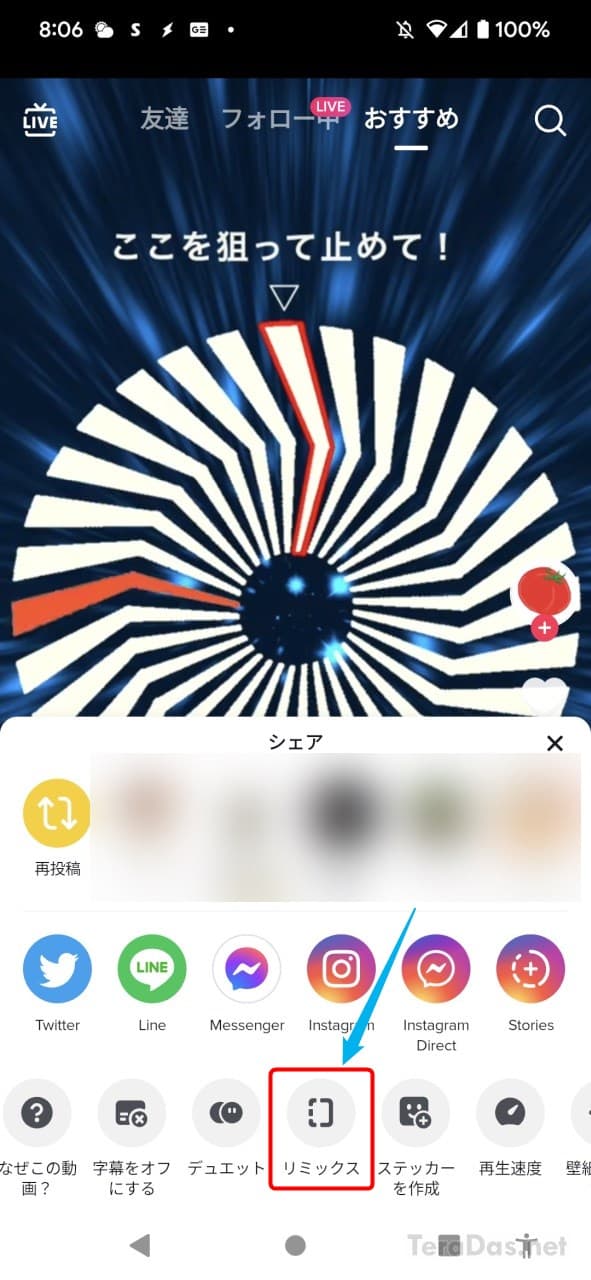
すると、リミックス動画の編集画面になるので、
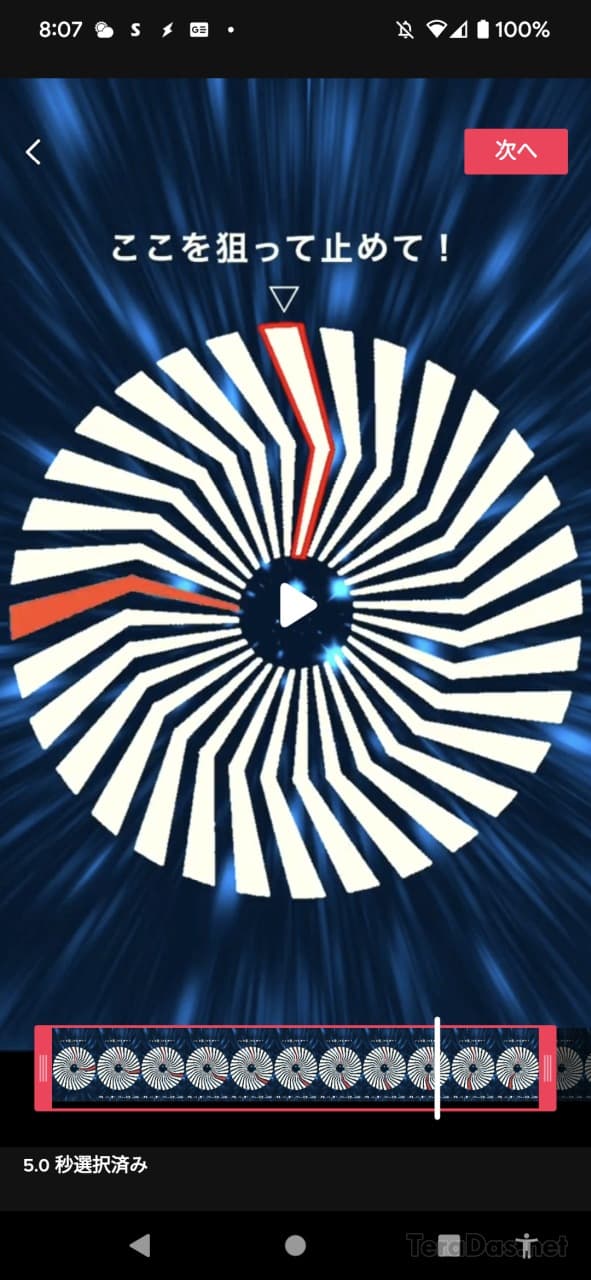
画面中央タップで動画の再生を停止し、下のバーを操作すれば、動画の好きなコマ・フレームを見られる、というわけです。

初期状態では下部の赤い枠は5秒幅ですが、枠の幅を狭めると5秒以下の指定範囲を自動ループ再生することもできます。
「リミックス」不許可動画は、ダウンロードして他の動画プレイヤーアプリで再生
ピタ止めチャレンジ動画では、動画投稿者が「リミックス」を許可していない場合も少なくありません。
今回の方法は、あくまでも「リミックス」が許可されている動画でのみ使える技ですので、その場合は、TikTok の「ダウンロード」機能で動画をダウンロードして、コマ送り・コマ戻しができる他の動画プレイヤーなどを使うことになります。
ただし、その場合、設定によっては Google フォトなどのクラウドサービスに TikTok 動画が自動アップロードされてしまう場合もありますので、設定を変えておくか、不要なら後から自分で削除する手間が発生します。
「リミックス」機能は、あくまでも動画投稿者向けの機能ですので、ちょっと曲がった使い方にはなりますが、急いでいるときは便利な小技なので、覚えておいて損はないでしょう。
コメントを記入